Slack umożliwia wbudowaną metodę nagrywania rozmów. Jeśli chcesz zaoszczędzić czas podczas nagrywania, przejdź do części 2, aby znaleźć odpowiednią metodę. Jednak wbudowana metoda ma pewne ograniczenia dotyczące czasu nagrywania i tak dalej. Dlatego, aby lepiej nagrywać rozmowy wideo Slack, możesz wypróbować oprogramowanie innej firmy do ich nagrywania.
Tutaj ten post przedstawia sposób nagrywania połączeń Slack za pomocą wbudowanego narzędzia i zewnętrznego rejestratora.
- Część 1. Czy możesz nagrać połączenie Slack?
- Część 2. Jak nagrywać połączenia Slack za pomocą wbudowanej metody
- Część 3. Jak nagrywać połączenia Slack za pomocą narzędzi zewnętrznych
Czy możesz nagrywać połączenie Slack?
Tak, możesz. Ta aplikacja do spotkań oferuje wbudowaną metodę nagrywania rozmowy wideo. Jednak czas nagrywania jest ograniczony. Jeśli masz coś przeciwko tej funkcji, wypróbuj rejestratory Slack innych firm, takie jak EaseUS RecExperts.
Rejestrator innej firmy, taki jak EaseUS RecExperts, może pomóc w nagrywaniu rozmowy wideo z wewnętrznym dźwiękiem na komputerze. Możesz także nagrywać ekran za pomocą kamery internetowej. Wypróbuj teraz ten rejestrator innej firmy!
Jak nagrywać połączenia Slack za pomocą wbudowanej metody
Na szczęście Slack oferuje wbudowaną metodę nagrywania rozmów wideo na komputerach stacjonarnych i urządzeniach mobilnych. W przypadku tej metody nie trzeba pobierać żadnych innych zewnętrznych rejestratorów. Przechwytywanie połączeń Slack w godzinach szczytu oszczędza czas. Jednocześnie musisz zwrócić uwagę na zasadę, że pozwala na nagrywanie tylko do 3 minut.
Metody rejestrowania połączeń Slack na komputerach i urządzeniach mobilnych są różne.
Nagrywaj połączenie Slack w systemie Windows/Mac
Możesz chcieć przeprowadzić rozmowę wideo Slack na pulpicie, dlatego idealnie jest użyć wbudowanej metody do jej nagrywania. Podczas nagrywania rozmowy wideo możesz rozmyć tło i robić inne rzeczy, jak chcesz.
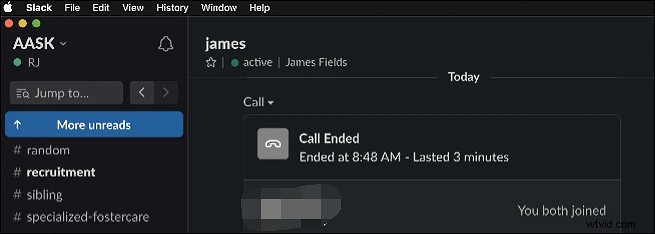
Jak nagrywać połączenia Slack na komputerze:
Krok 1. Pobierz aplikację Slack na komputer. Następnie dołącz lub rozpocznij rozmowę.
Krok 2. Stuknij ikonę aparatu i naciśnij „Nagraj”. Tymczasem możesz udostępniać ekran innym osobom itp. Jeśli chcesz wybrać inną kamerę i mikrofon, kliknij „Ustawienia”.
Krok 3. Po zakończeniu nagrywania dotknij „Zatrzymaj nagrywanie”.
Nagrywaj połączenie Slack na urządzeniu mobilnym
Co możesz zrobić, jeśli masz na telefonie tylko aplikację Slack? Możesz nagrać rozmowę w tej aplikacji.
Slack staje się popularną aplikacją do spotkań wideo w naszym codziennym życiu. Jego prosty i przejrzysty interfejs przyciąga wielu użytkowników do dołączania do rozmów wideo z innymi. Poniżej znajduje się przewodnik dotyczący nagrywania połączeń Slack na urządzeniach Apple.
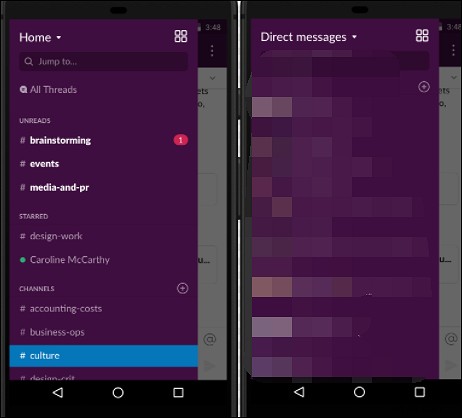
Jak nagrywać połączenia głosowe Slack na urządzeniach z iOS:
Krok 1. Przede wszystkim musisz otworzyć kanał lub prywatną wiadomość w Slacku. Wybierz pole wiadomości, jak chcesz.
Krok 2. Następnie możesz dotknąć ikony mikrofonu, aby rozpocząć nagrywanie rozmowy wideo.
Krok 3. Jeśli chcesz zakończyć nagrywanie, kliknij ikonę zaznaczenia. Następnie wyświetl nagrany plik w telefonie.
Jak nagrywać połączenia Slack za pomocą narzędzi zewnętrznych
Korzystanie z zewnętrznych rejestratorów wideo wiąże się z pewnymi korzyściami i możesz zapoznać się z poniższą częścią.
- Nagrywaj dźwięk aplikacji w systemach Windows i Mac
- Nagraj klip wideo bez powiadomienia
- Zaplanuj nagrywanie rozmowy wideo z łatwością
- Nagrywaj rozmowy wideo w Slack bez limitu czasowego
- Zrób zrzut ekranu, jak chcesz
Jeśli uważasz, że wbudowana metoda jest ograniczona w niektórych funkcjach, twoim wyborem mogą być zewnętrzne rejestratory rozmów Slack. Tutaj EaseUS RecExperts jest zalecany do nagrywania rozmowy wideo bez limitu czasowego. Jest kompatybilny z komputerami Windows i Mac. Dzięki temu możesz go używać do nagrywania rozmów wideo na pulpicie.
Zaletą korzystania z tego zewnętrznego rejestratora rozmów Slack jest możliwość wyboru zasobów audio, w tym dźwięku zewnętrznego i wewnętrznego. Niektóre programy nie mogą nagrywać dźwięku wewnętrznego na urządzeniach z systemem macOS, podczas gdy to narzędzie może to zrobić. Na pewno potrafi nagrywać ekran z dźwiękiem. Teraz wypróbuj ten rejestrator rozmów Slack w systemach Windows i Mac!
Oto lista kroków do nagrywania połączeń Slack w systemie Windows za pomocą EaseUS RecExperts:
Krok 1. Uruchom EaseUS RecExperts na swoim urządzeniu i wybierz tryb nagrywania z czterech opcji. Na przykład możesz wybrać „Pełny ekran”, aby przechwycić wszystko na ekranie.
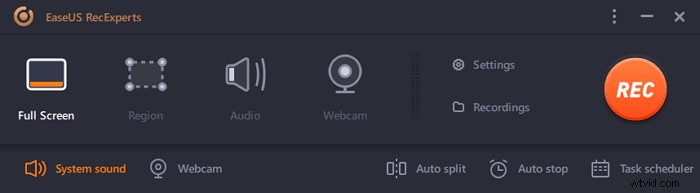
Krok 2. Kliknij przycisk w lewym dolnym rogu, aby wybrać źródło dźwięku . Możesz nagrać dźwięk wewnętrzny urządzenia, swój głos lub oba z nich. Jeśli chcesz również przechwycić kamerę internetową, kliknij następny przycisk, aby dostosować ustawienia.
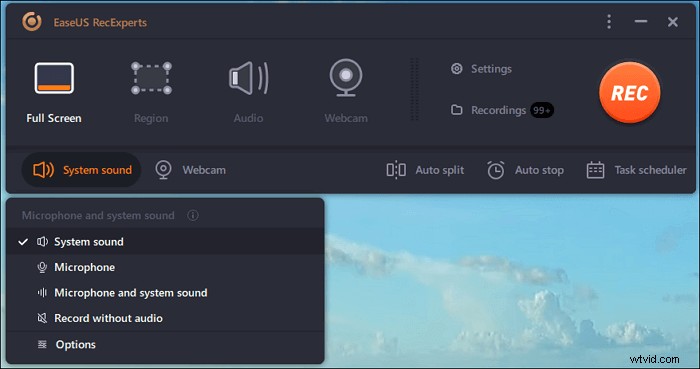
Krok 3. Po dostosowaniu ustawień kliknij „REC” przycisk, aby rozpocząć nagrywanie rozmowy wideo. Podczas procesu nagrywania na ekranie pojawi się pływający pasek narzędzi i możesz kliknąć „Zatrzymaj” przycisk na nim, aby zakończyć przechwytywanie.
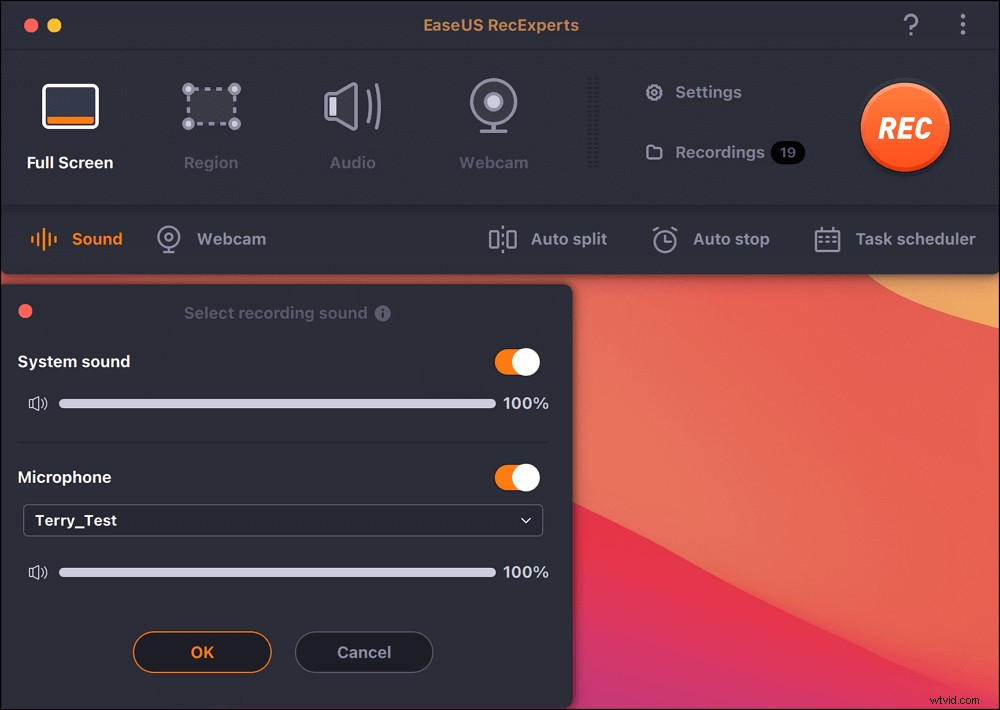
Krok 4. Następnie możesz wyświetlić podgląd przechwyconych plików w „Nagraniach” lista. Ta nagrywarka oferuje kilka narzędzi do edycji tych plików wideo lub audio.
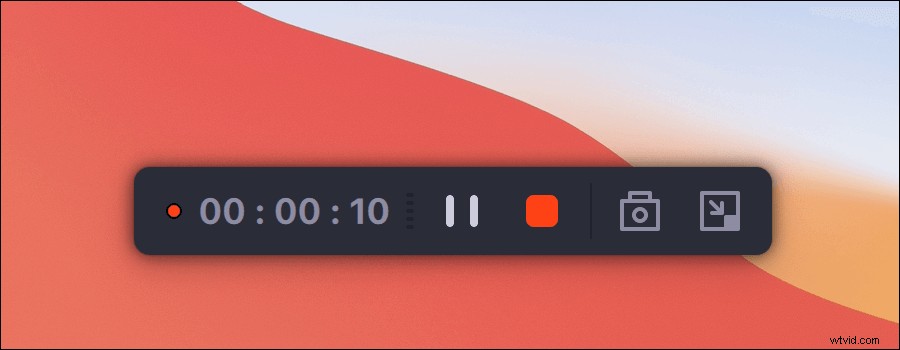
Ponadto, jeśli chcesz wiedzieć, jak nagrywać dźwięk wewnętrzny, postępuj zgodnie z poniższym postem!

Jak nagrywać dźwięk wewnętrzny na komputerze Mac
Nagrywanie wewnętrznego dźwięku jest trudne podczas korzystania z urządzeń z systemem iOS, ponieważ Apple chroni niektóre zasoby. Możesz korzystać z rejestratorów innych firm, takich jak EaseUS RecExperts, ponieważ mogą one pomóc w przechwytywaniu dźwięku aplikacji ......

Wniosek
Ten post zapewnia dwie metody nagrywania rozmów wideo Slack, w tym korzystanie z wbudowanego narzędzia i rejestratora innej firmy, takiego jak EaseUS RecExperts. Jeśli chcesz nagrać rozmowę wideo Slack bez limitu czasowego, wypróbuj EaseUS RecExperts! Może nagrywać dźwięk aplikacji w systemach Windows i Mac.
Ponadto może nagrywać więcej niż połączenie wideo Slack. Możesz nawet nagrywać rozmowy FaceTime, rozmowy Skype itp.
